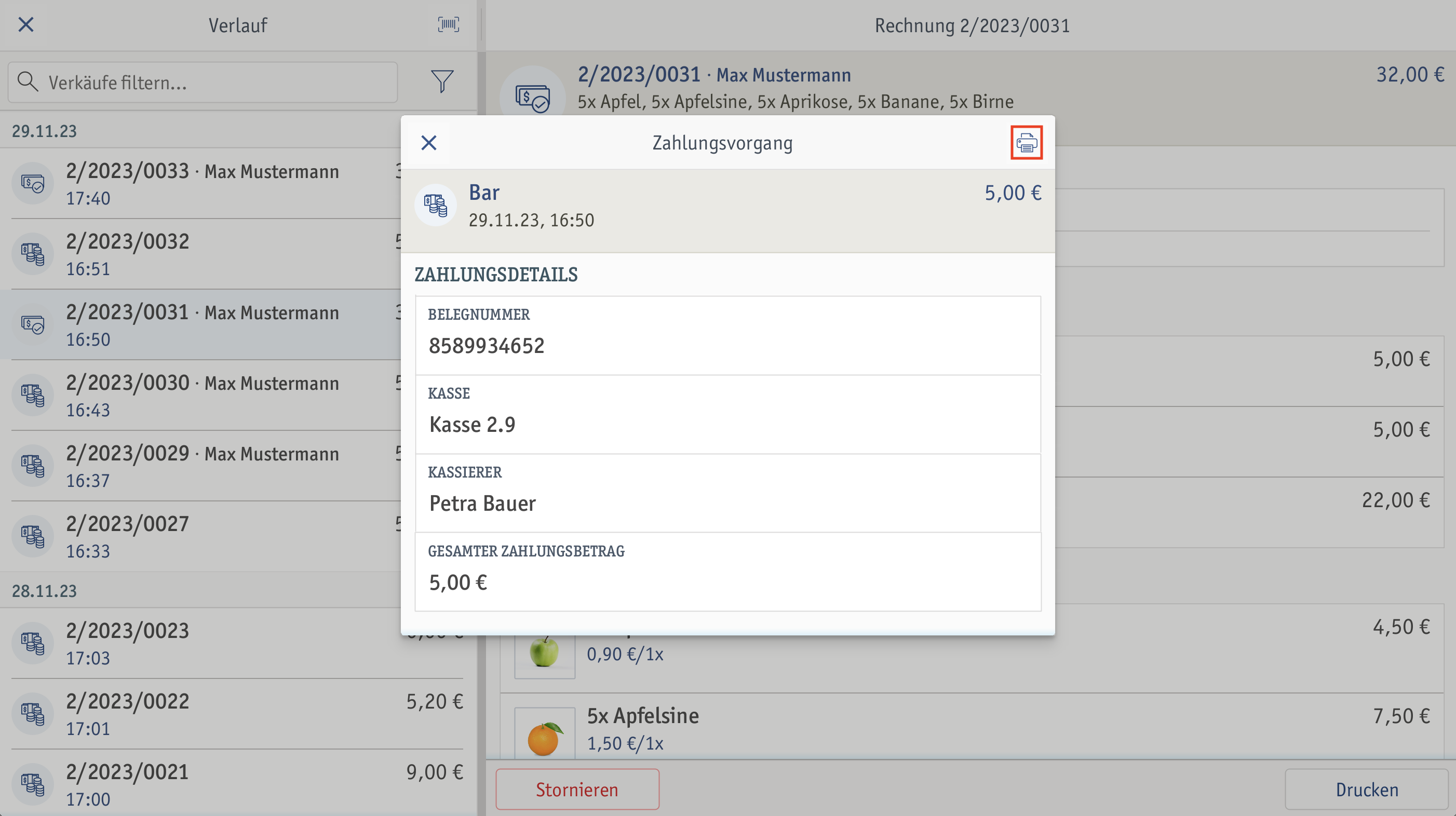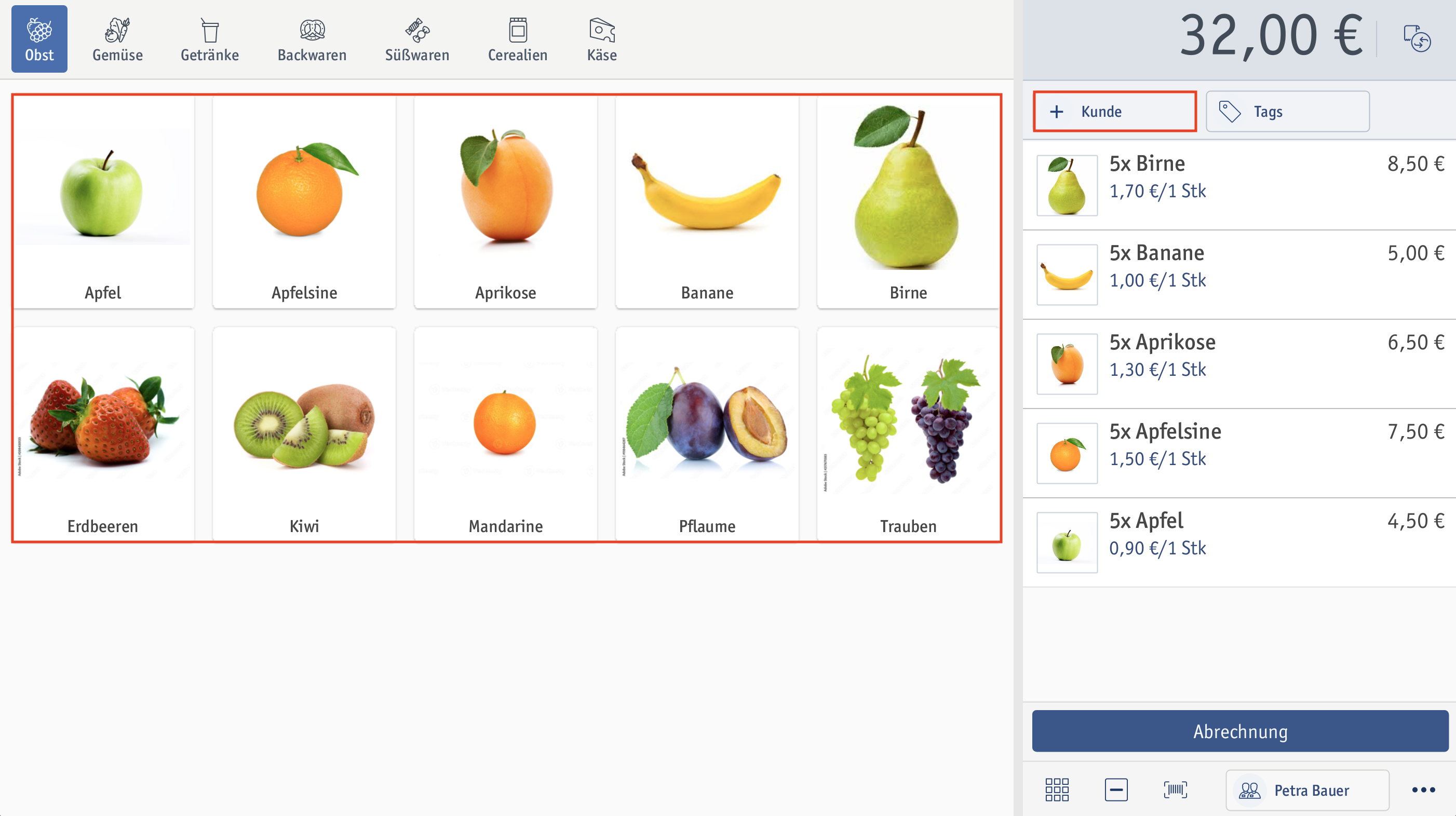
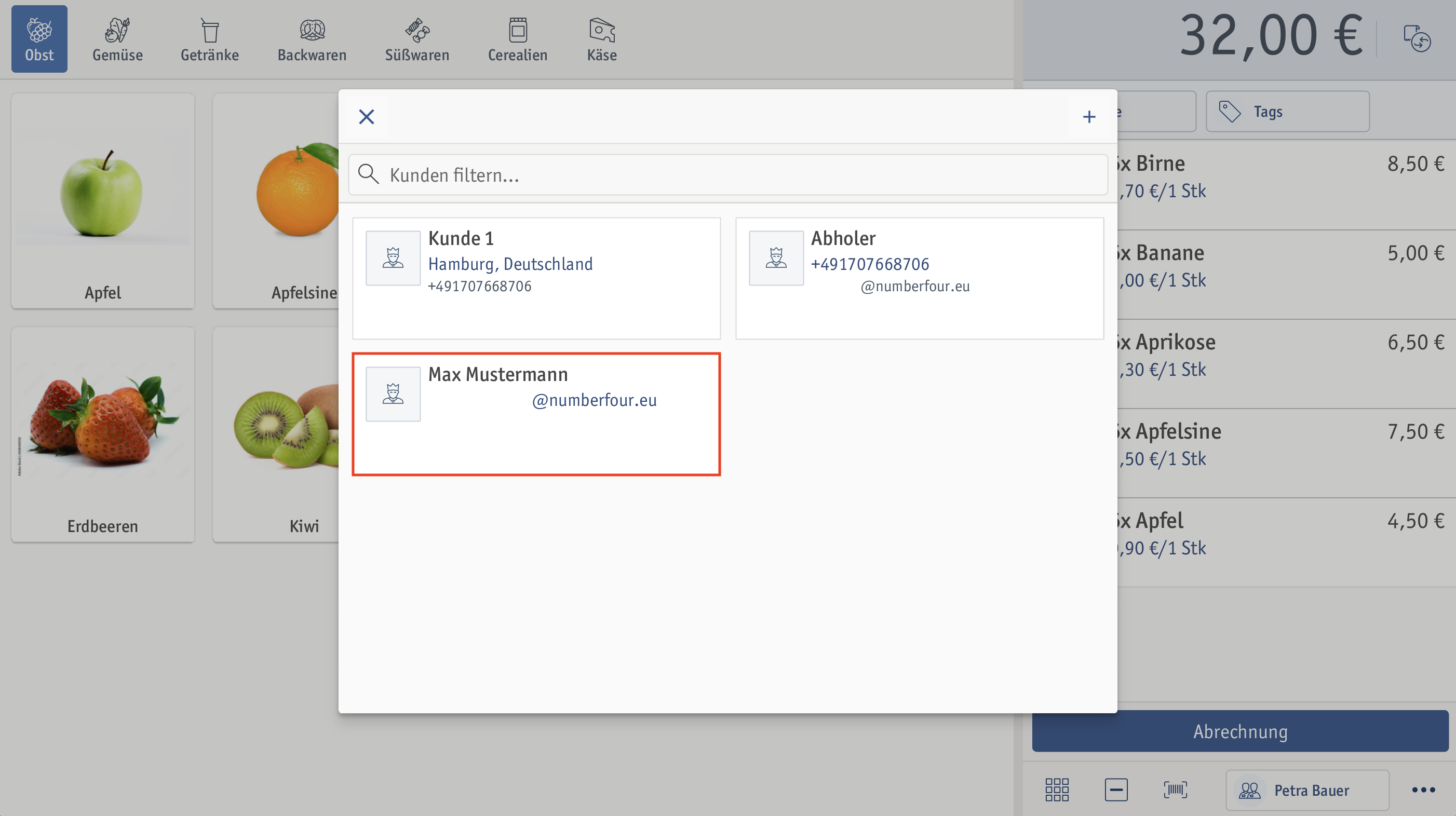
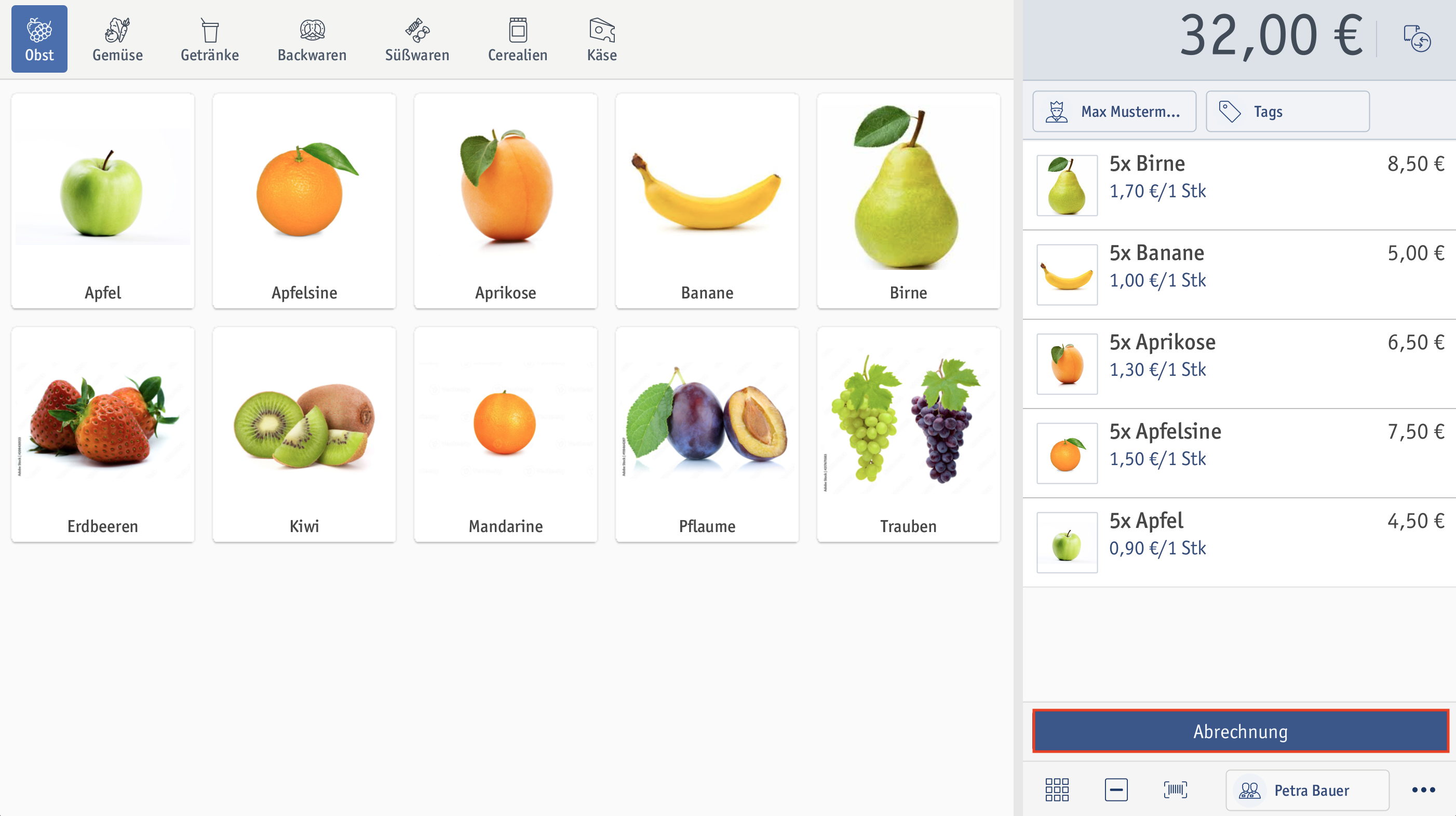 ⮕ Das Fenster Auftragsübersicht öffnet sich.
⮕ Das Fenster Auftragsübersicht öffnet sich.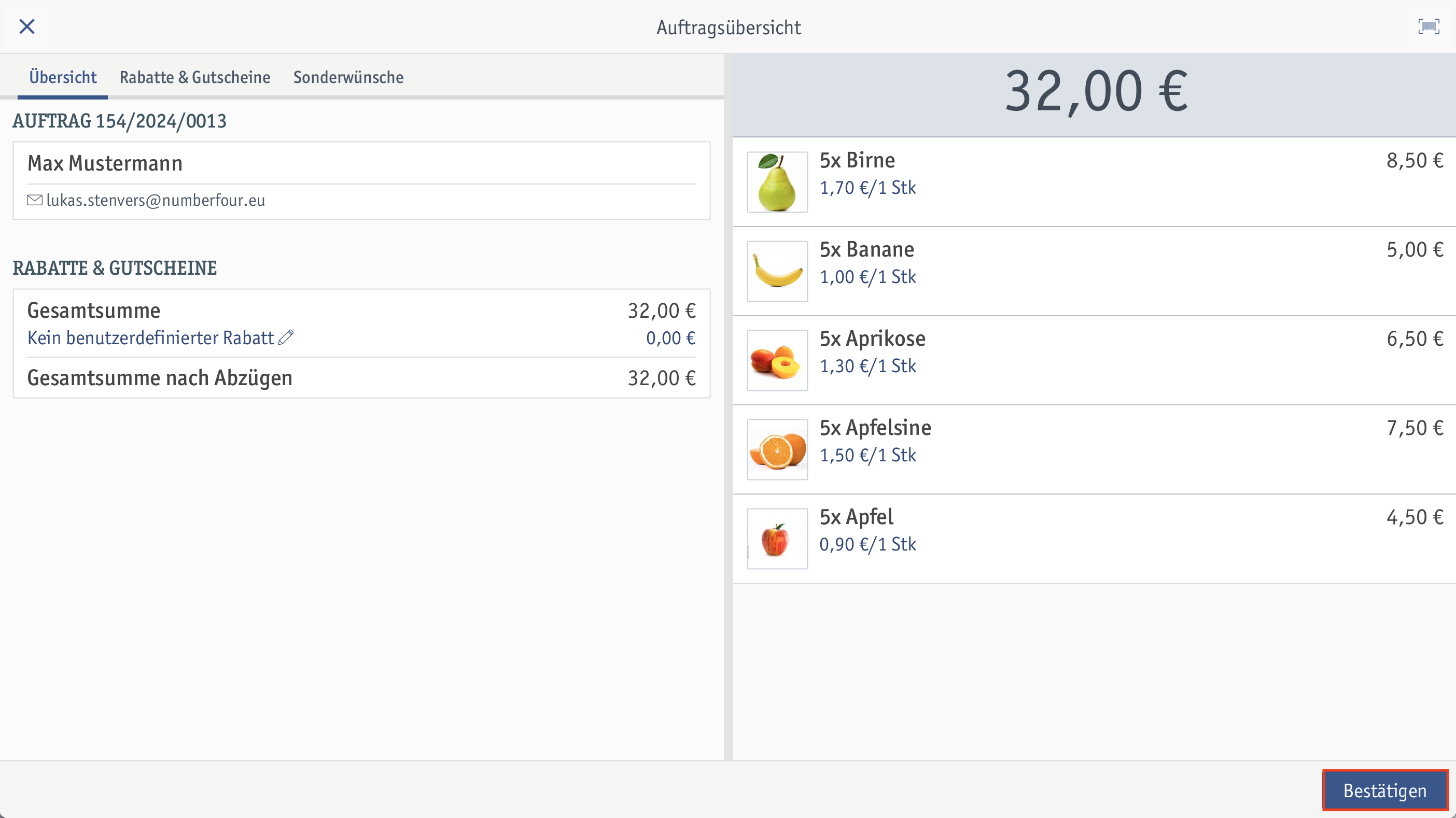 ⮕ Das Fenster Zahlungsart öffnet sich.
⮕ Das Fenster Zahlungsart öffnet sich.Dieses How-To beschreibt neue Funktionen und Arbeitsabläufe, die nur in enforePOS 2 verfügbar sind. Diese Version steht exklusiv Kunden zur Verfügung, die am Early Access-Programm von enforePOS 2 teilnehmen.
Dein Kunde möchte Teile einer Rechnung mit verschiedenen Bezahlmethoden zahlen, z. B. einen Teilbetrag in bar zahlen, einen Gutschein einlösen und den Rest mit dem Kundenkonto zahlen? Kein Problem mit enforePOS. In diesem How-To zeigen wir dir, wie das geht.
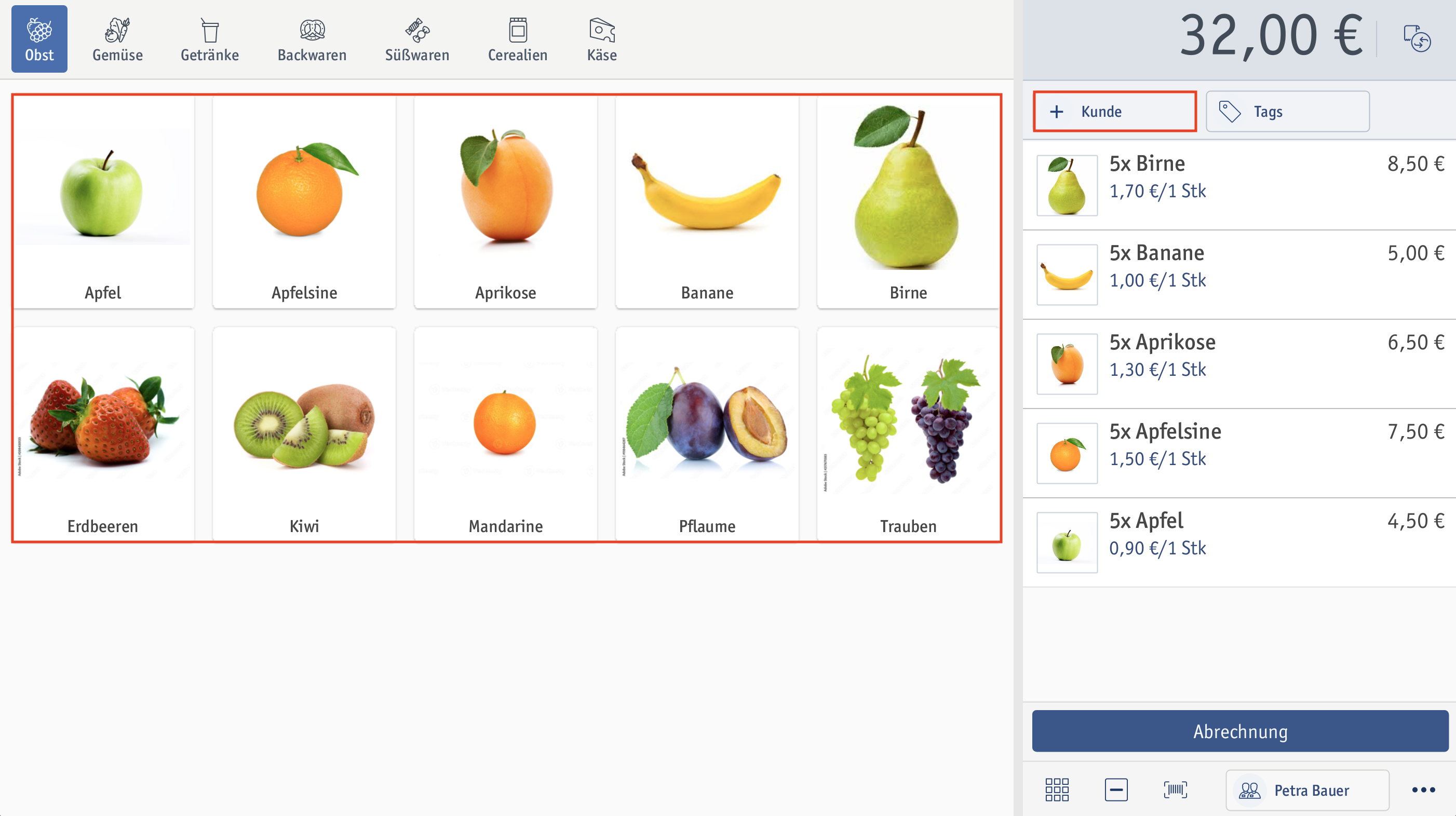
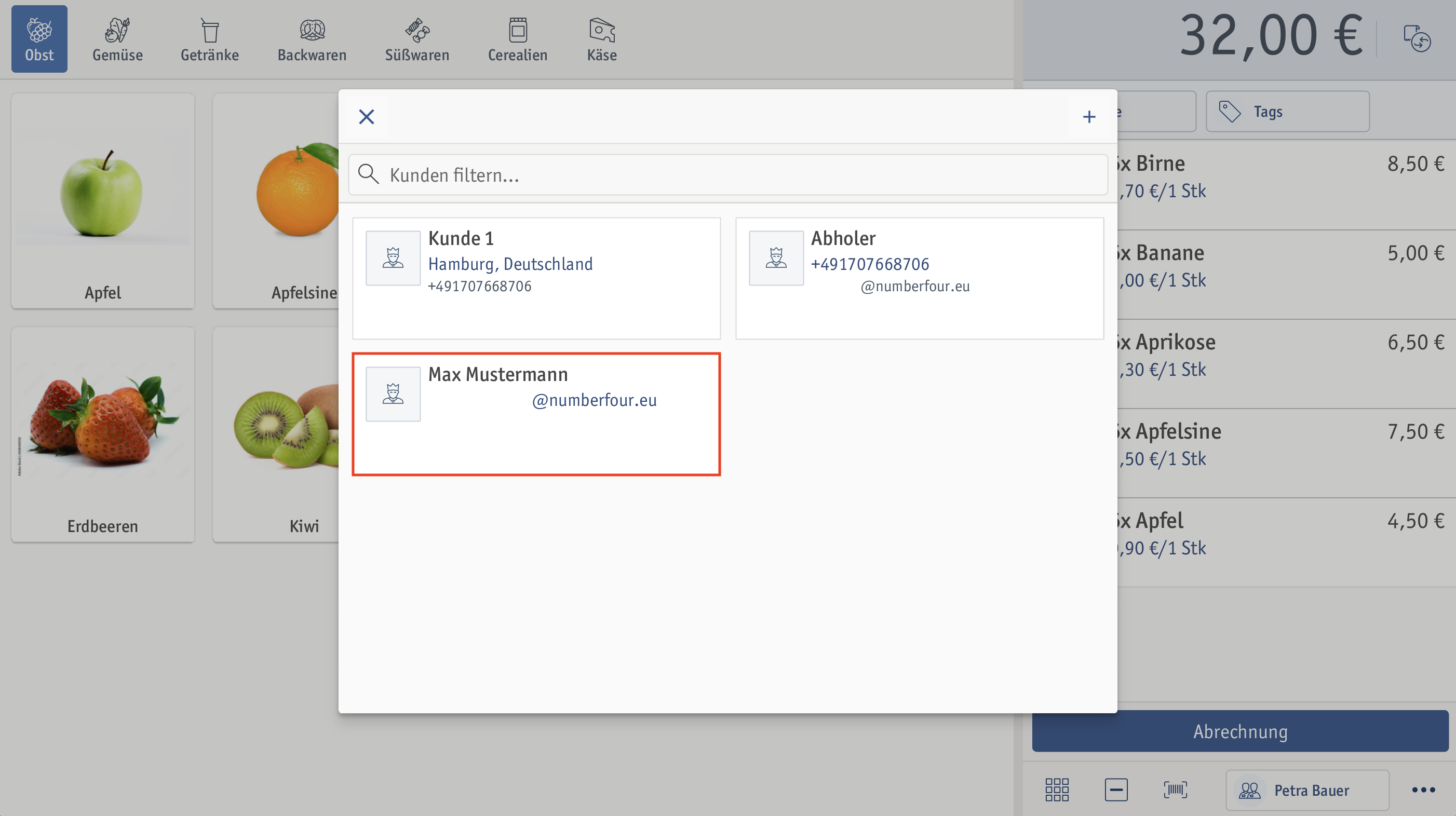
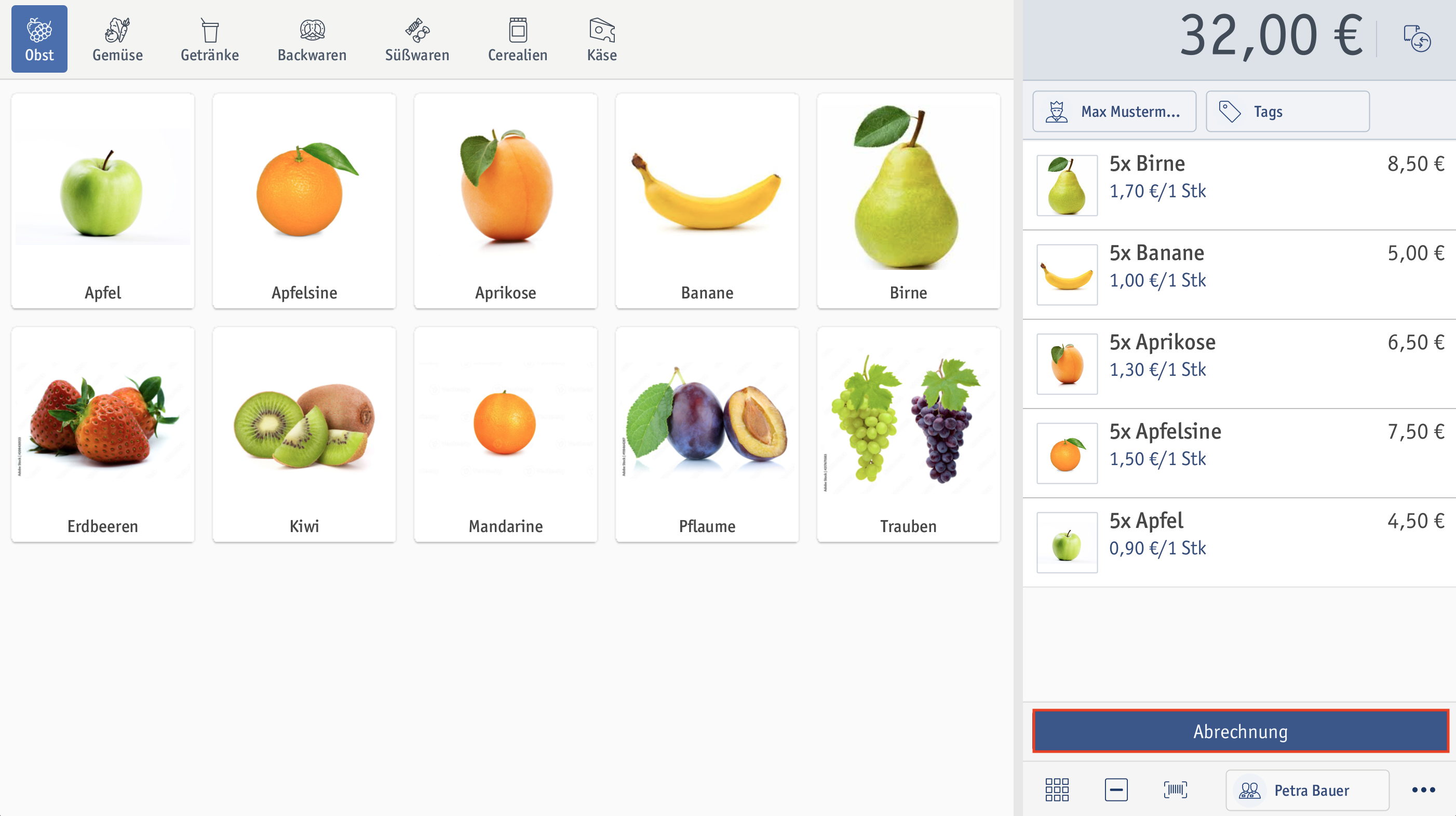 ⮕ Das Fenster Auftragsübersicht öffnet sich.
⮕ Das Fenster Auftragsübersicht öffnet sich.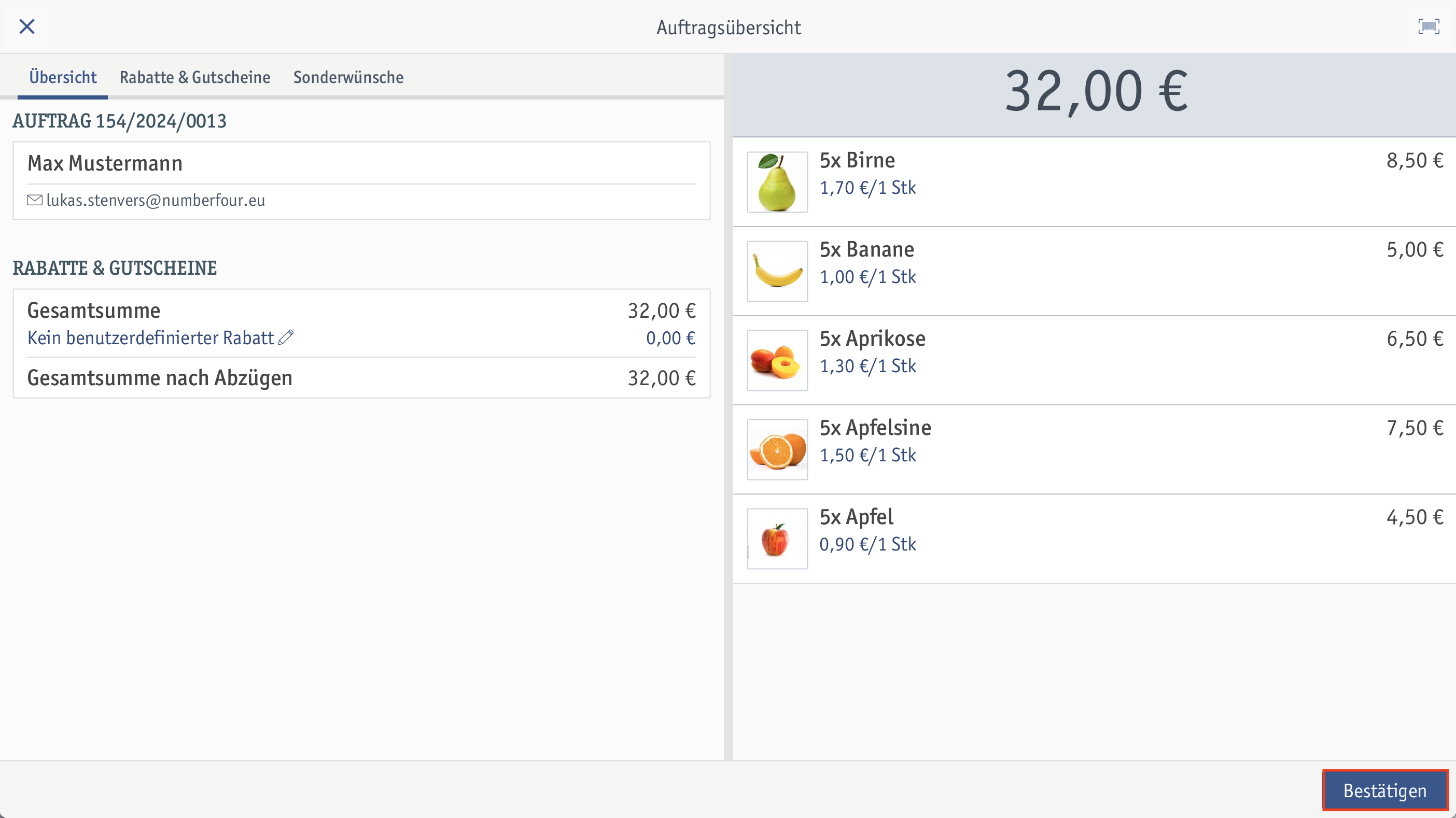 ⮕ Das Fenster Zahlungsart öffnet sich.
⮕ Das Fenster Zahlungsart öffnet sich.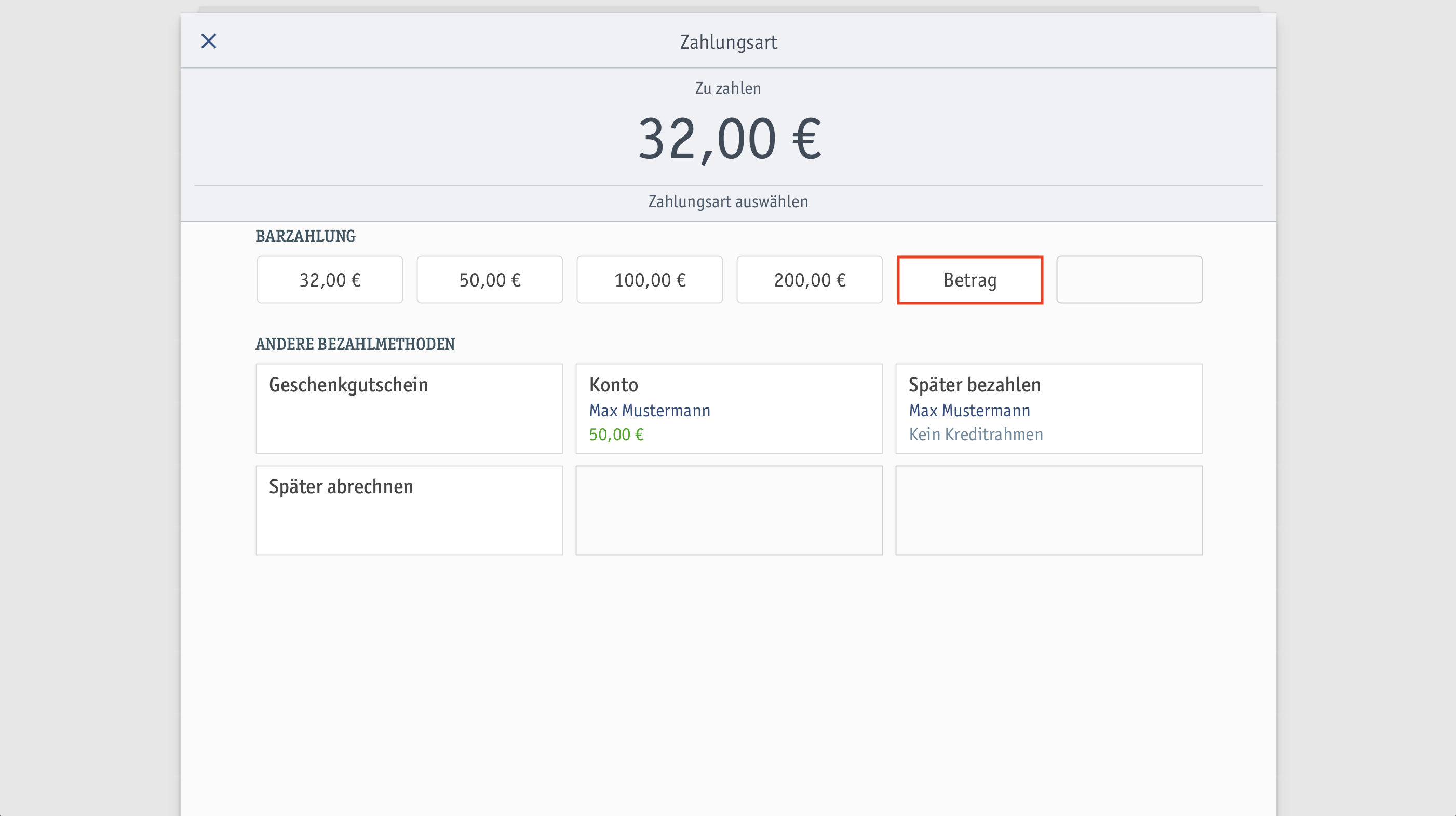 ⮕ Das Fenster Gegebener Bargeldbetrag öffnet sich.
⮕ Das Fenster Gegebener Bargeldbetrag öffnet sich.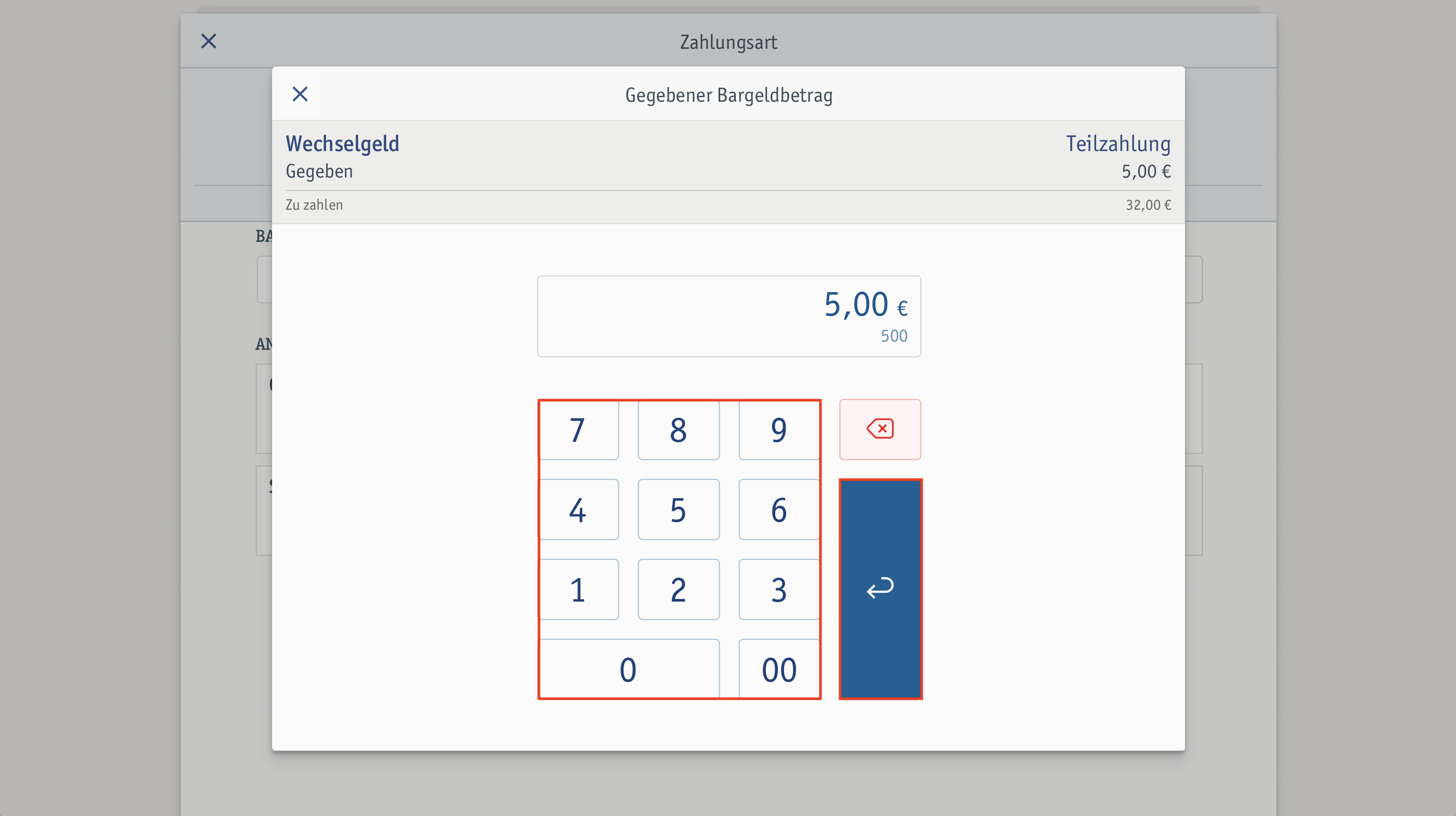 ⮕ Das Fenster Barzahlung öffnet sich.
⮕ Das Fenster Barzahlung öffnet sich.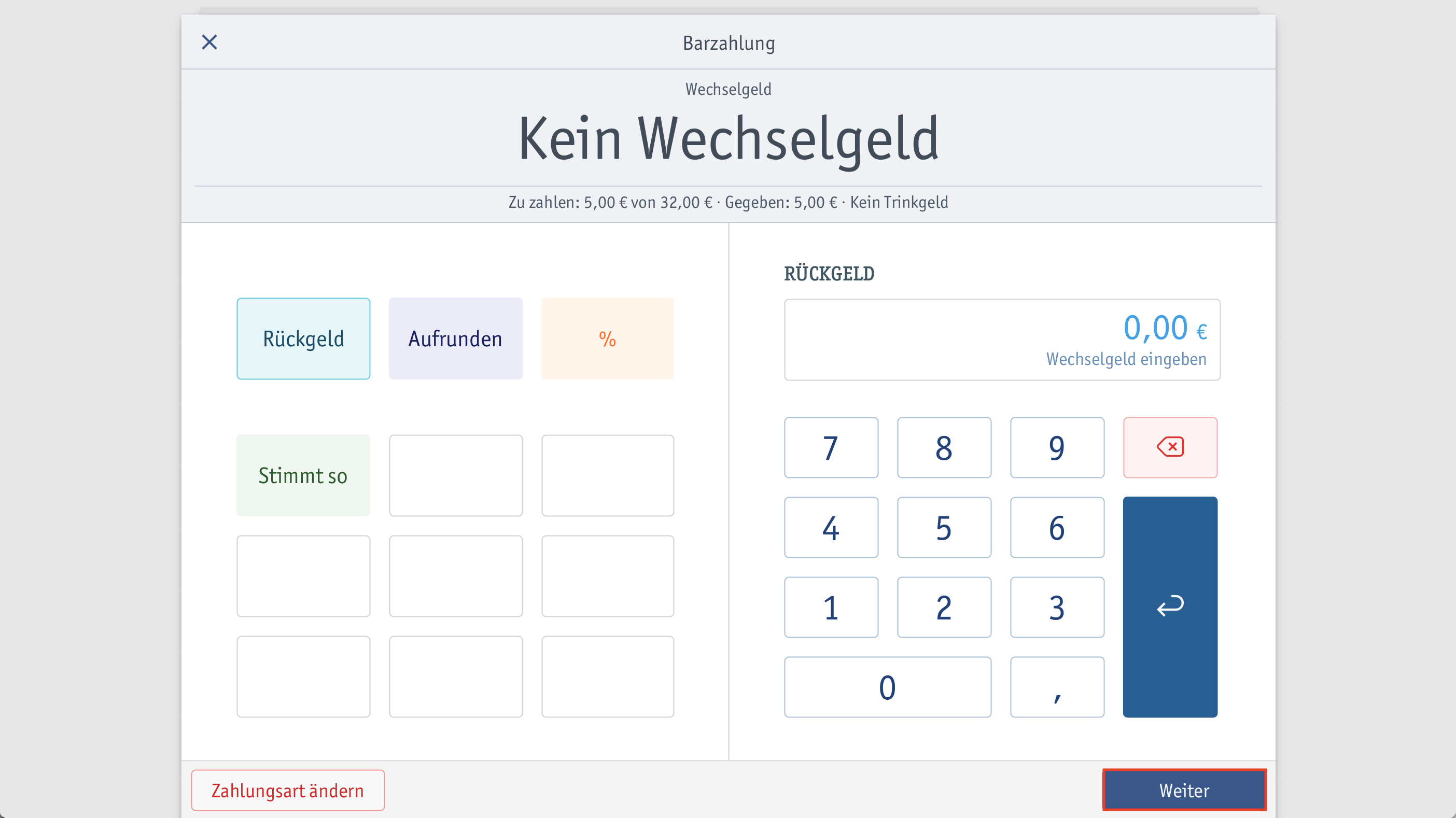 ⮕ Du hast den ersten Teil der Rechnung bar bezahlt.
⮕ Du hast den ersten Teil der Rechnung bar bezahlt.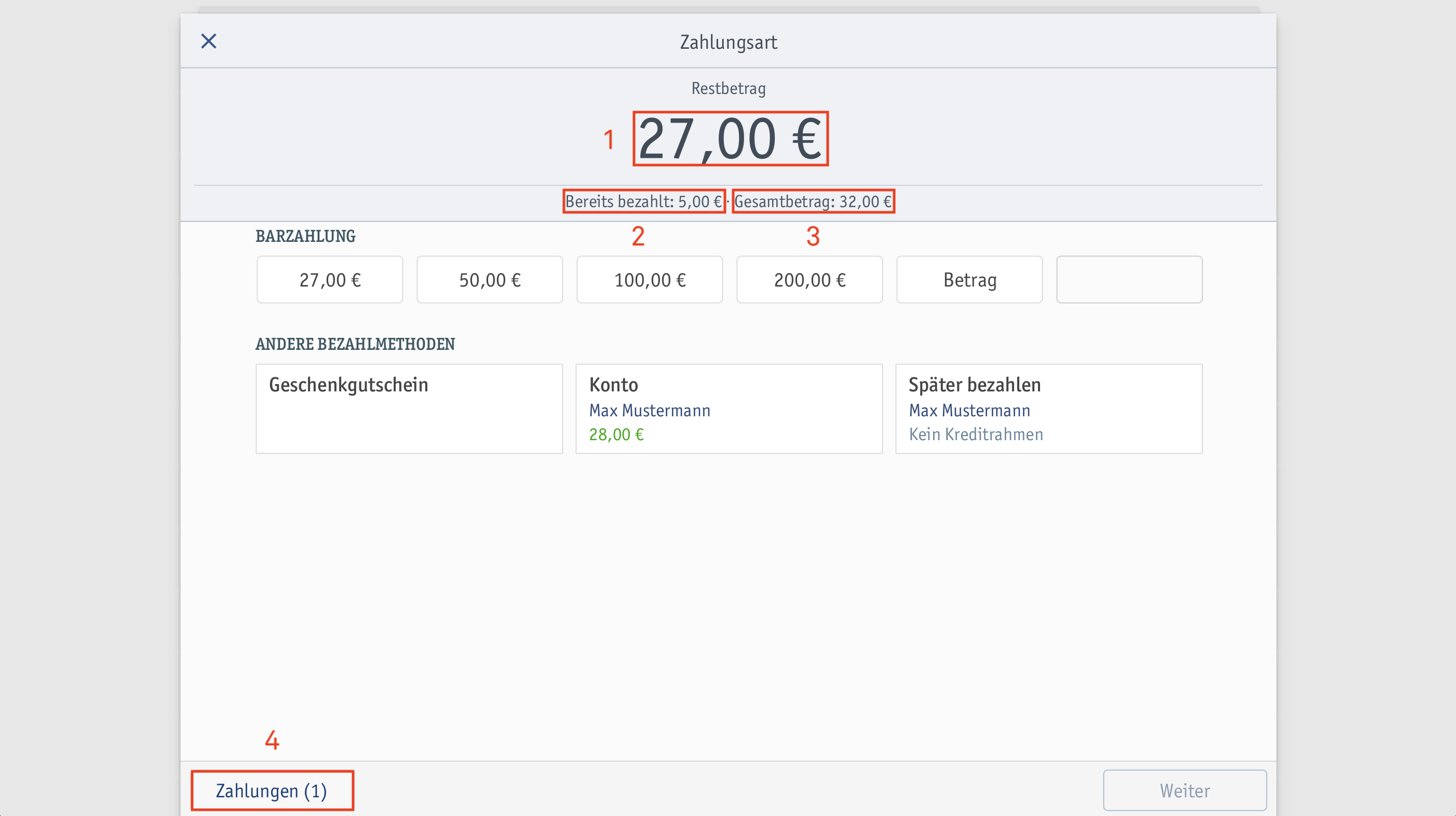 Oben wird dir der noch zu zahlende Restbetrag (1) angezeigt. Darunter wird dir der bereits bezahlte Betrag (2) sowie der Gesamtbetrag des Auftrags (3) angezeigt.
Oben wird dir der noch zu zahlende Restbetrag (1) angezeigt. Darunter wird dir der bereits bezahlte Betrag (2) sowie der Gesamtbetrag des Auftrags (3) angezeigt.
Über den Button Zahlungen (4) kannst du die Zahlungshistorie dieses Auftrags, d.h. alle erfolgreichen und abgebrochenen Teilzahlungen, einsehen.
Führe eine weitere Teilzahlung durch, bis die Rechnung beglichen ist. Alternativ kannst du auf [Später zahlen] tippen, wenn der Kunde den restlichen Betrag auf Rechnung zahlen möchte.
Alle Teilzahlungen werden auf einer einzigen Rechnung ausgewiesen, die nach der Zahlung des fälligen Restbetrags ausgestellt wird.
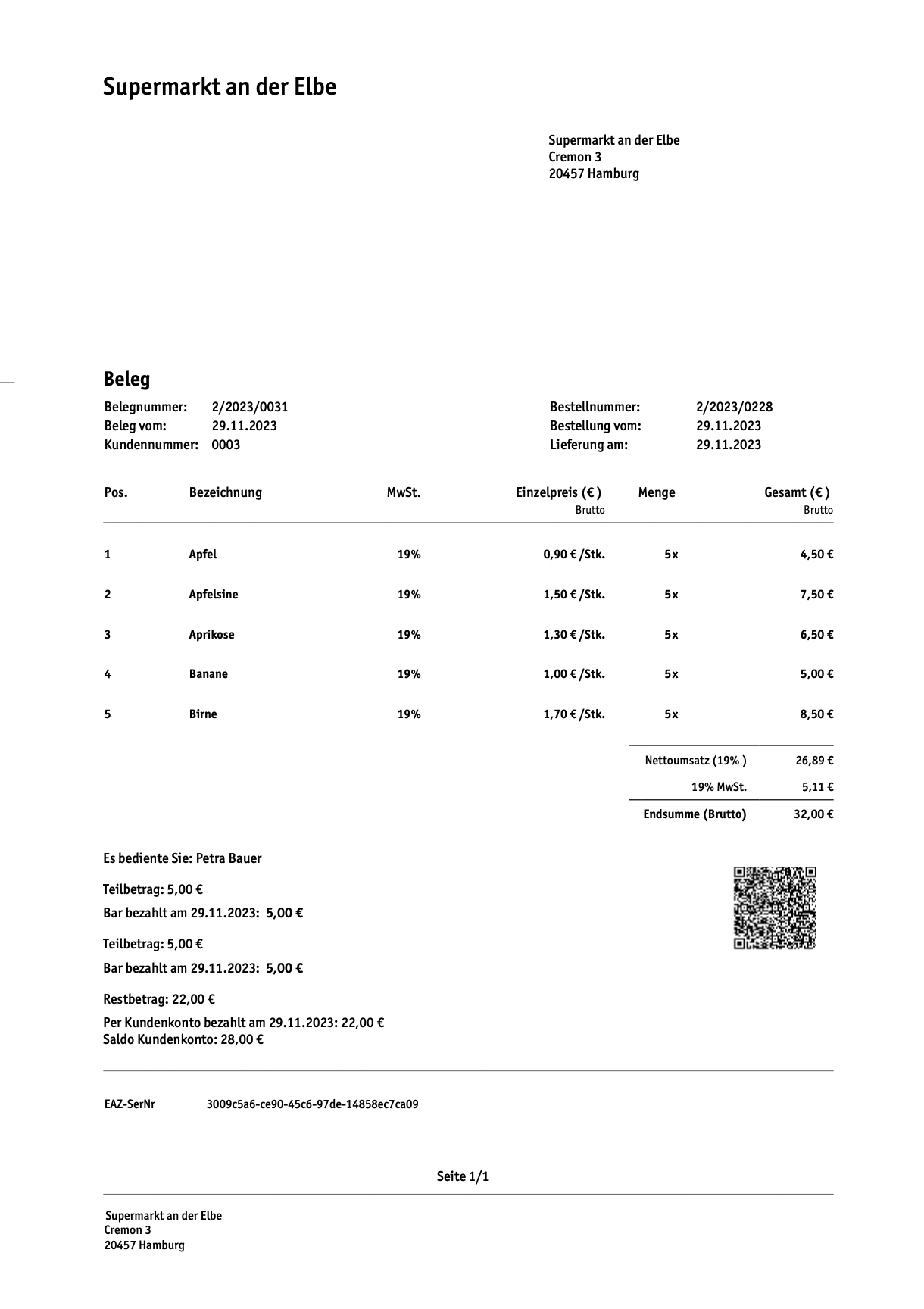
Voraussetzungen
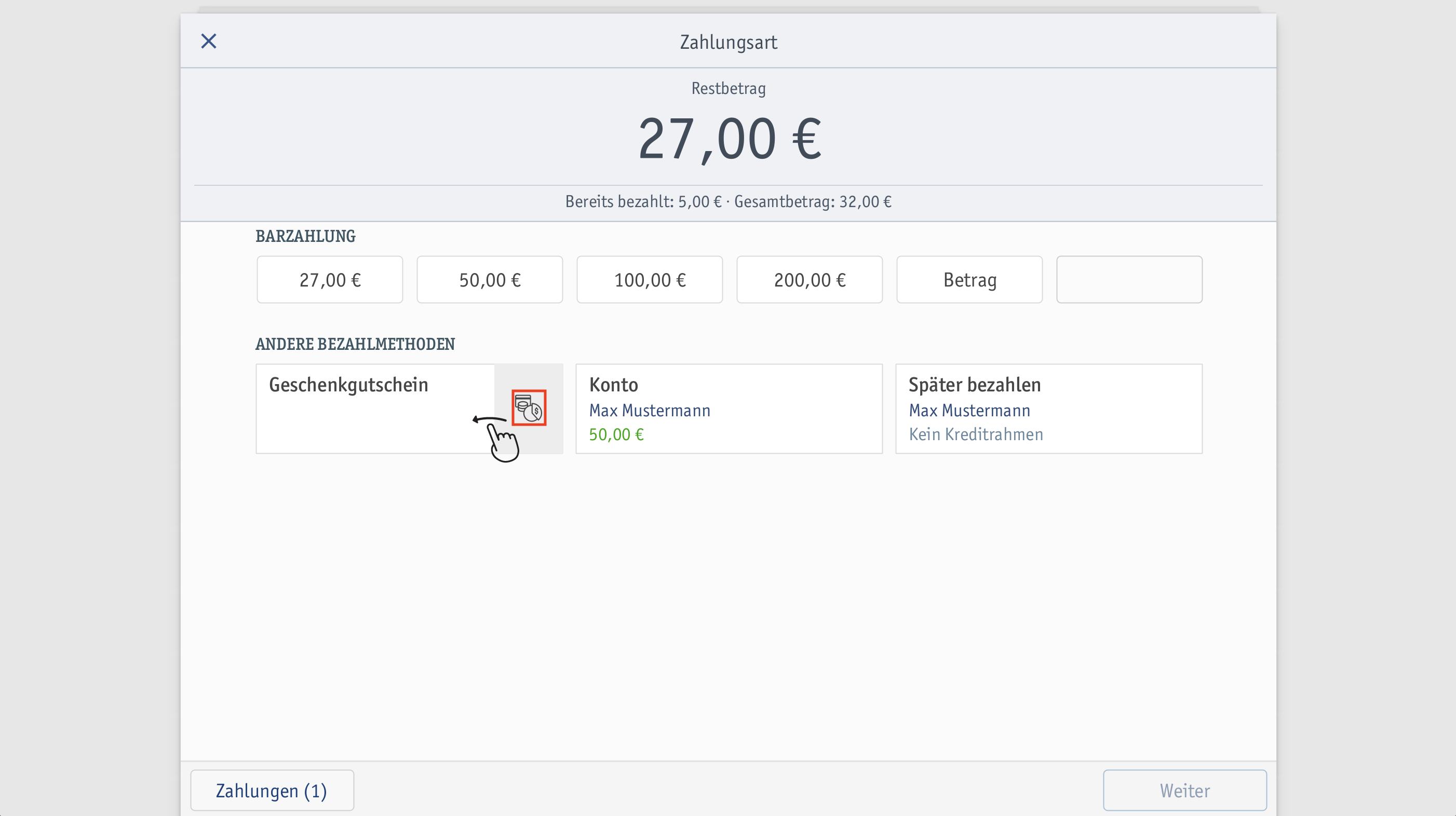 ⮕ Das Fenster Gewünschter Zahlbetrag öffnet sich.
⮕ Das Fenster Gewünschter Zahlbetrag öffnet sich.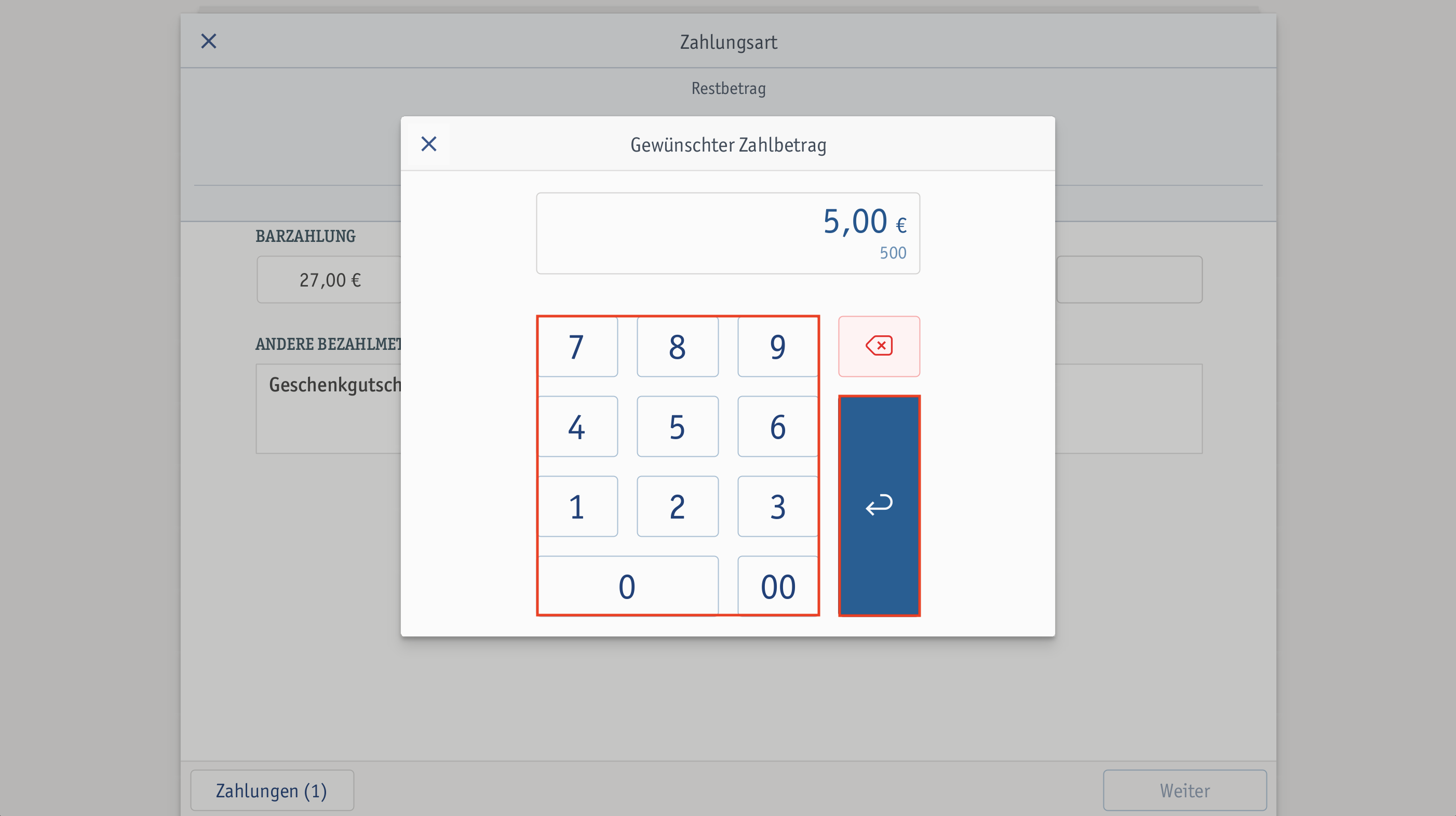 ⮕ Das Fenster Geschenkgutschein öffnet sich.
⮕ Das Fenster Geschenkgutschein öffnet sich.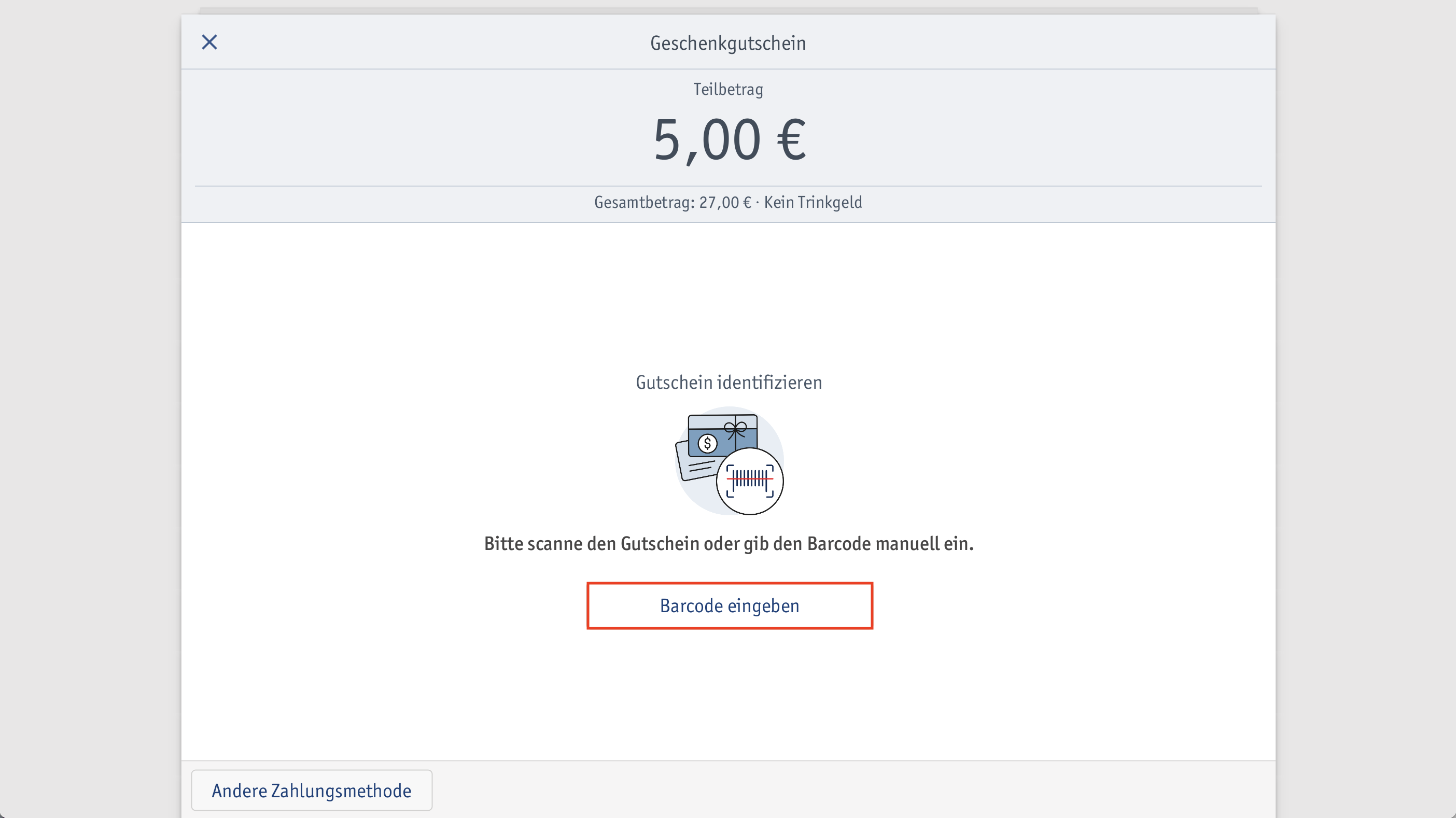
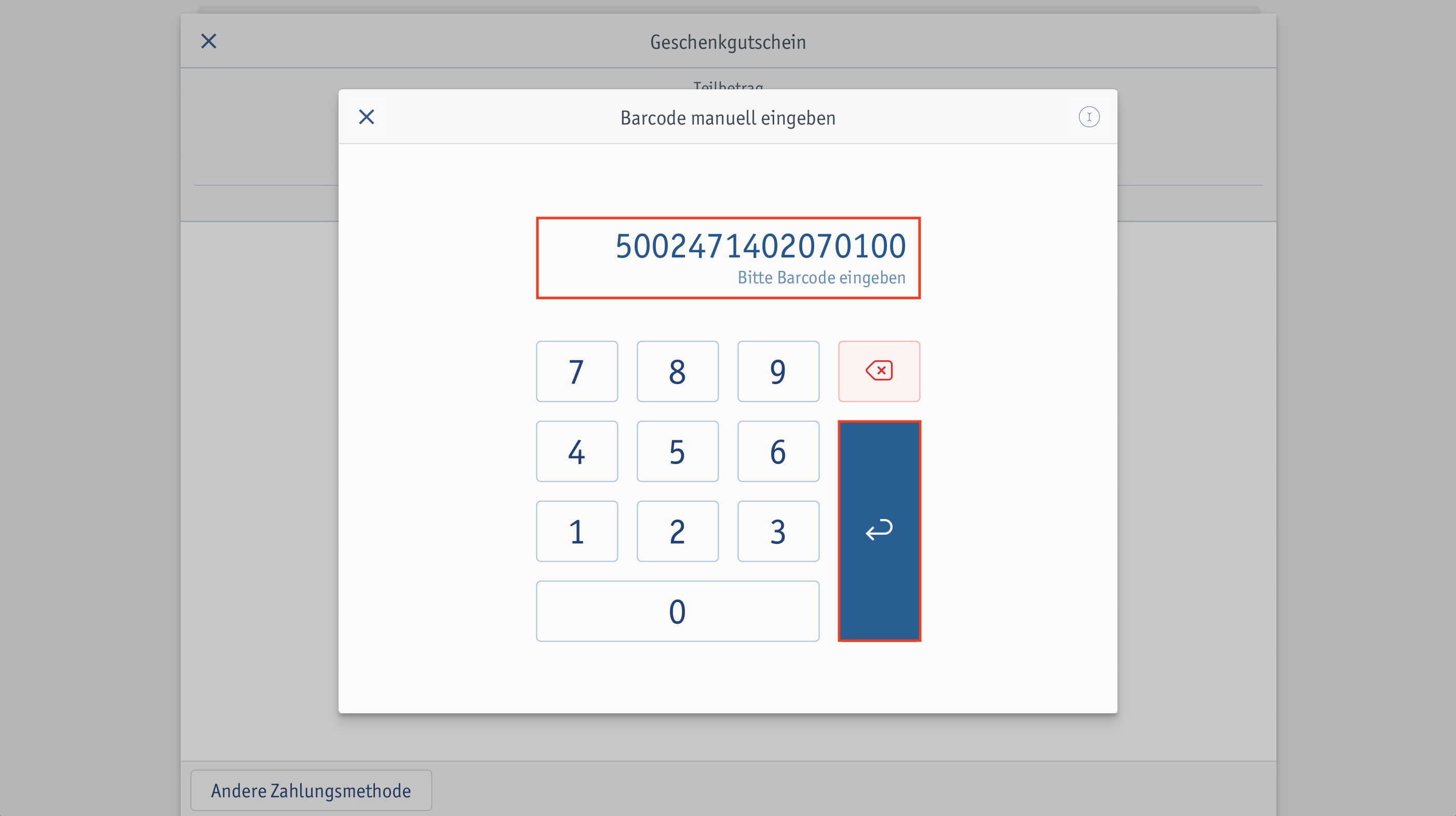 ⮕ Du hast den zweiten Teil der Rechnung mit einem Geschenkgutschein bezahlt.
⮕ Du hast den zweiten Teil der Rechnung mit einem Geschenkgutschein bezahlt.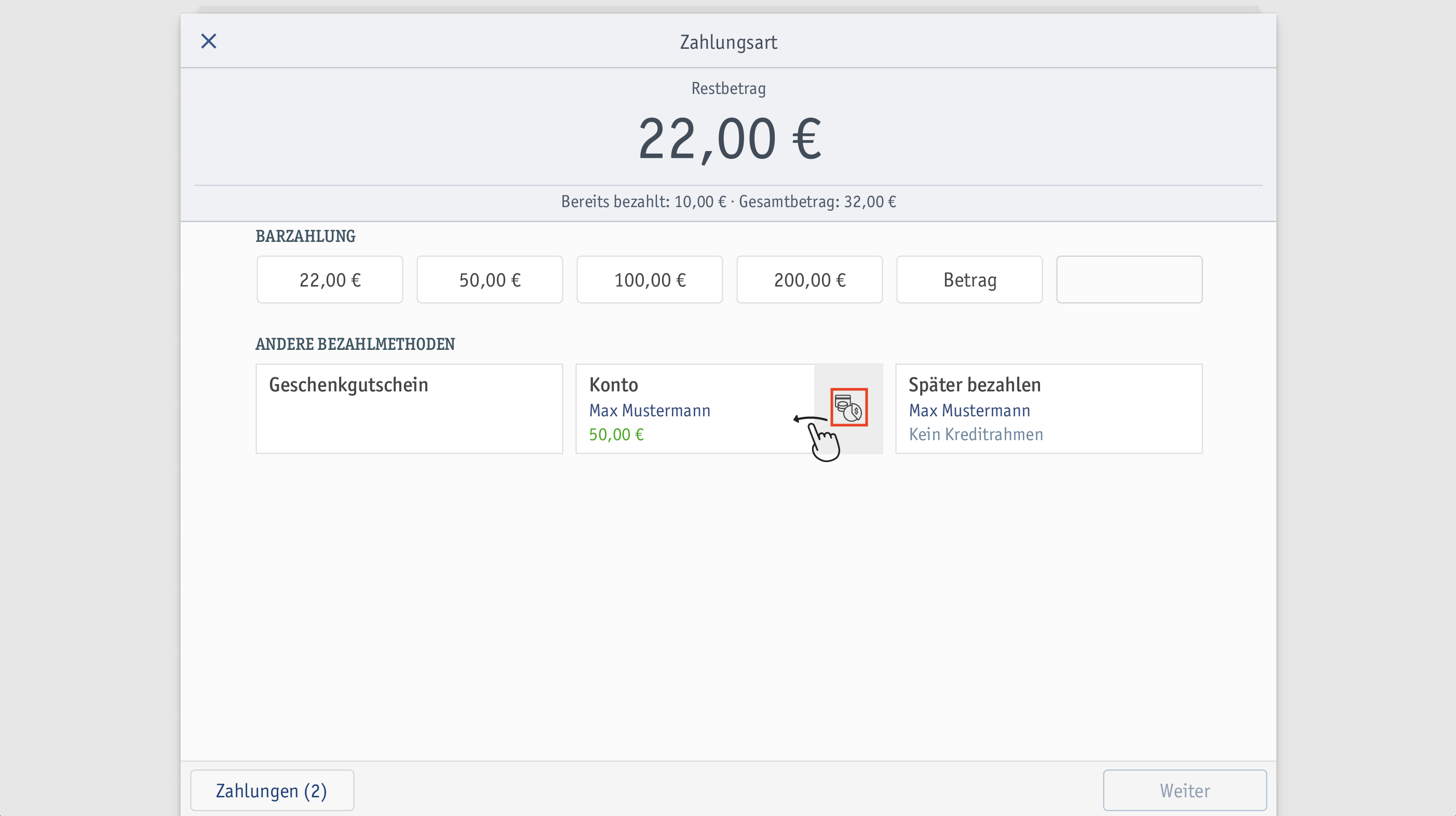 ⮕ Das Fenster Gewünschter Zahlbetrag öffnet sich.
⮕ Das Fenster Gewünschter Zahlbetrag öffnet sich.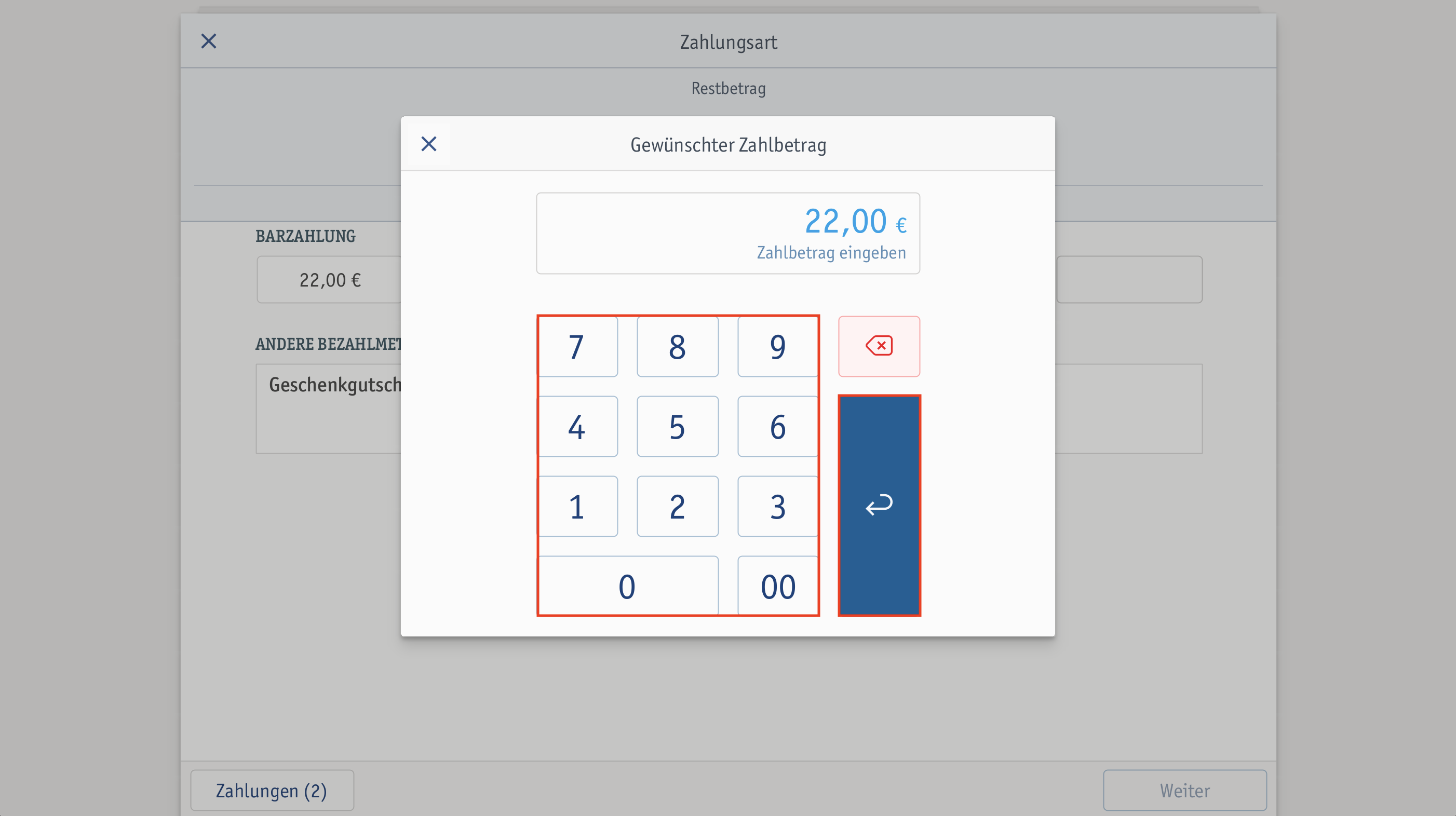 ⮕ Das Fenster Kundenkonto öffnet sich.
⮕ Das Fenster Kundenkonto öffnet sich.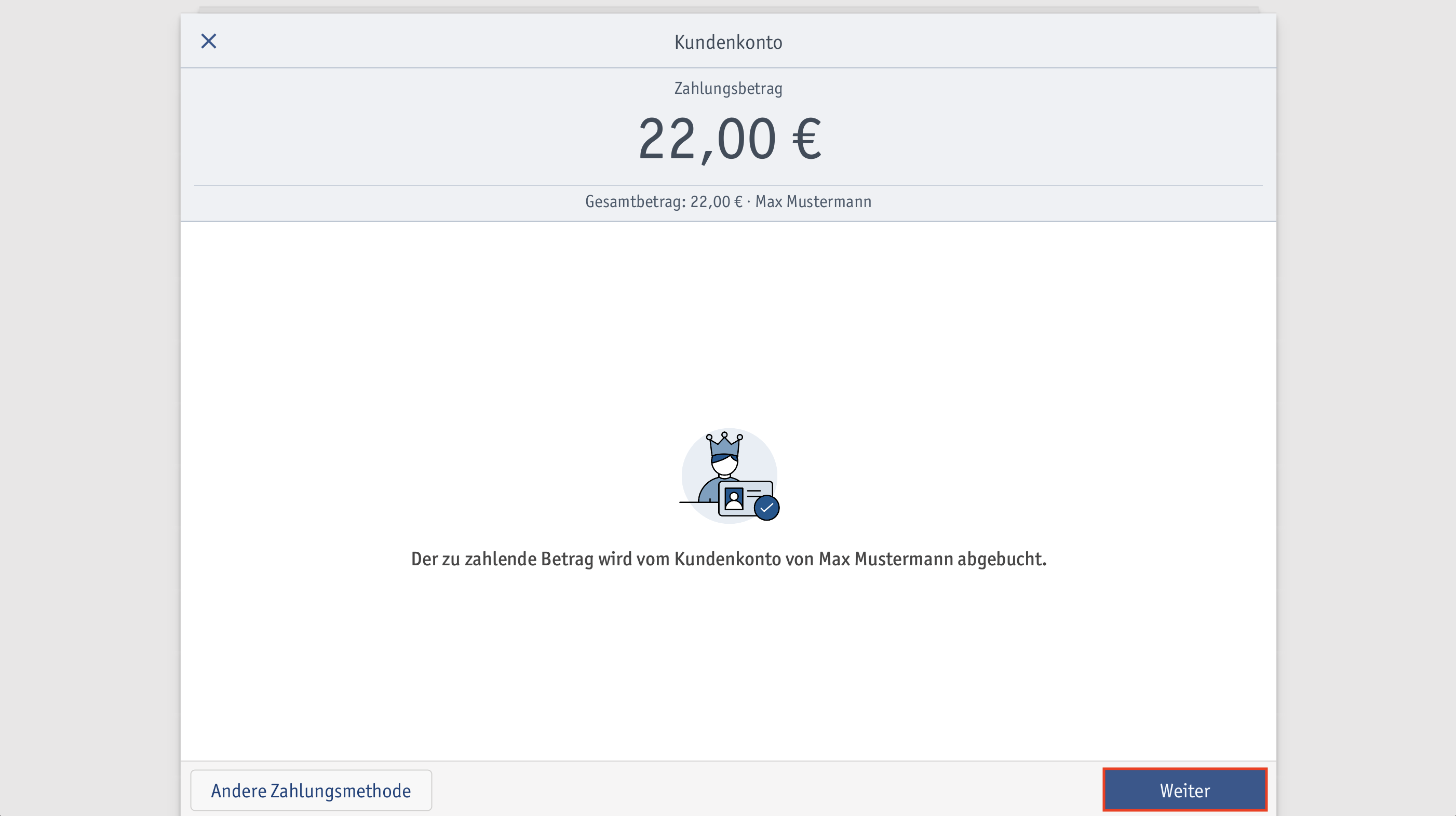 ⮕ Du hast den Rest der Rechnung mit dem Kundenkonto beglichen.
⮕ Du hast den Rest der Rechnung mit dem Kundenkonto beglichen.Im Verlauf werden dir alle abgeschlossenen Zahlungsvorgänge (Rechnungen) angezeigt.
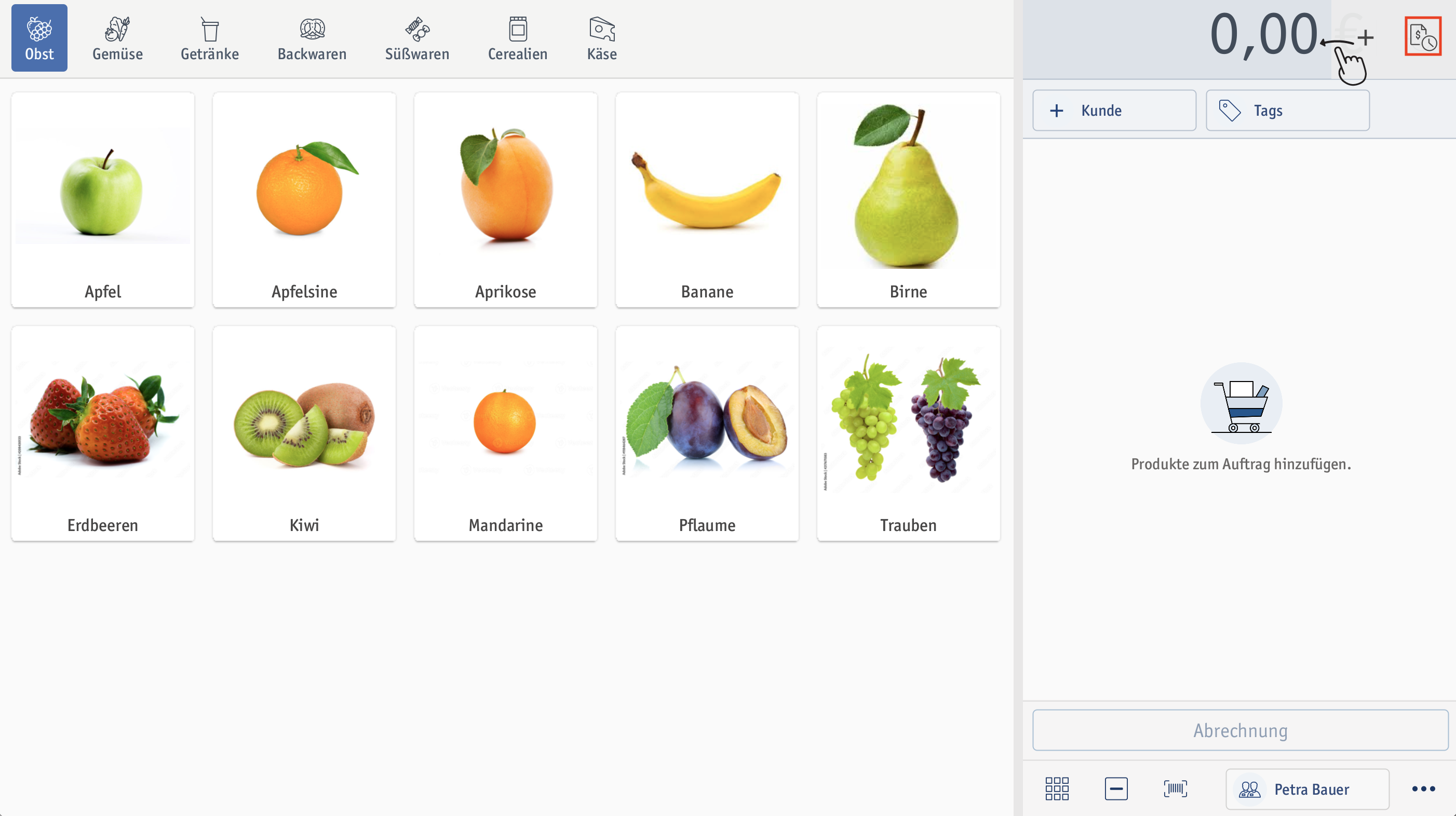 ⮕ Die Verlaufsansicht öffnet sich.
⮕ Die Verlaufsansicht öffnet sich.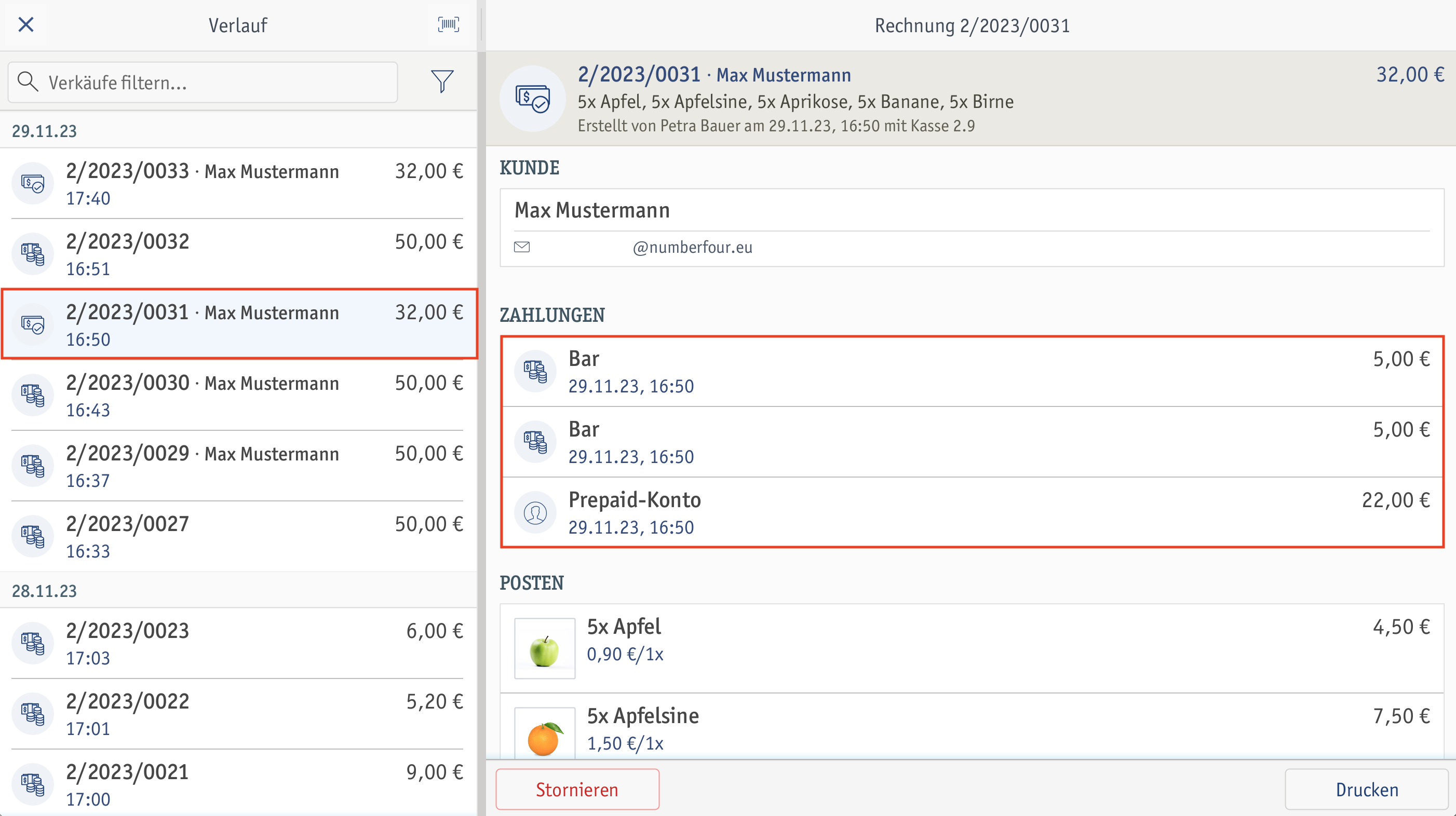 ⮕ Das Fenster Zahlungsvorgang öffnet sich.
⮕ Das Fenster Zahlungsvorgang öffnet sich.